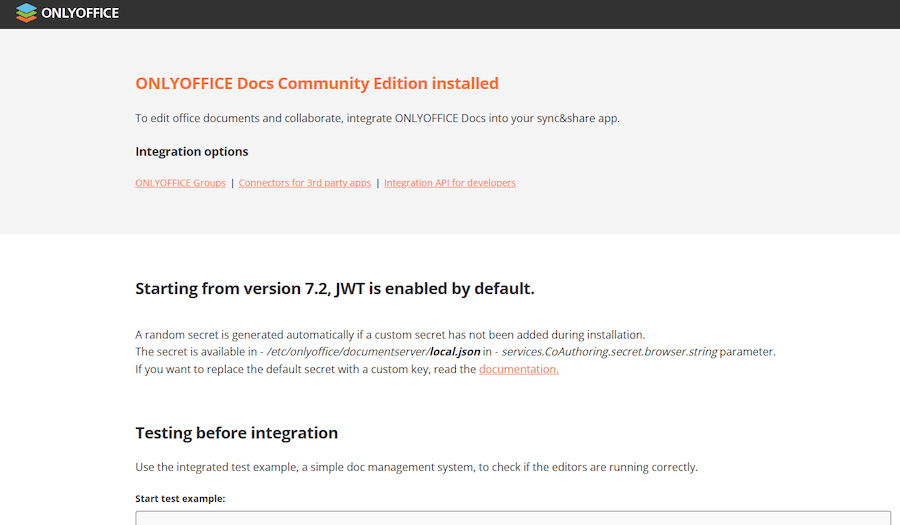В этом уроке мы покажем вам, как установить OnlyOffice на Ubuntu 24.04 LTS. OnlyOffice — это офисный пакет с открытым исходным кодом, который предоставляет комплексные инструменты для редактирования документов, электронных таблиц и презентаций. Он предназначен для полной интеграции с различными службами облачного хранения и предлагает варианты развертывания как локально, так и в облаке.
В этой статье предполагается, что у вас есть хотя бы базовые знания Linux, вы умеете использовать оболочку и, самое главное, размещаете свой сайт на собственном VPS. Установка довольно проста и предполагает, что вы работаете под учетной записью root, в противном случае вам может потребоваться добавить ‘sudo‘ к командам для получения root-прав. Я покажу вам пошаговую установку OnlyOffice на Ubuntu 24.04 (Noble Numbat). Вы можете следовать тем же инструкциям для Ubuntu 22.04 и любого другого дистрибутива на основе Debian, такого как Linux Mint, Elementary OS, Pop!_OS и других.
Предварительные условия
- Сервер под управлением одной из следующих операционных систем: Ubuntu и любого другого дистрибутива на основе Debian, например Linux Mint.
- Рекомендуется использовать новую установку ОС, чтобы предотвратить любые потенциальные проблемы.
- Доступ к серверу по SSH (или просто откройте терминал, если вы находитесь на рабочем столе).
- Активное подключение к Интернету. Вам понадобится подключение к Интернету, чтобы загрузить необходимые пакеты и зависимости.
- Система Ubuntu 24.04 с root-доступом или пользователь с привилегиями sudo.
Установите OnlyOffice на Ubuntu 24.04 LTS Noble Numbat
Шаг 1. Обновление репозитория пакетов.
Поддержание актуальности вашей системы имеет решающее значение для безопасности и стабильности. Перед установкой OnlyOffice обновите списки пакетов и обновите все устаревшие пакеты. Откройте терминал и выполните следующие команды:
sudo apt update
Эта команда получит самую последнюю информацию о пакете из репозиториев Ubuntu, что позволит вам установить самую последнюю версию OnlyOffice и ее зависимости. Обновление репозитория пакетов имеет решающее значение для поддержания безопасности и стабильности вашей системы.
Шаг 2. Установка PostgreSQL.
Ubuntu 24.04 включает PostgreSQL в свои репозитории по умолчанию, что упрощает процесс установки. Чтобы установить PostgreSQL, выполните в терминале следующую команду:
sudo apt install postgresql postgresql-contrib
Во время установки вам может быть предложено подтвердить установку, нажав Y а потом Enter. Затем менеджер пакетов загрузит и установит необходимые файлы.
После завершения установки необходимо убедиться, что PostgreSQL работает правильно. Используйте следующую команду, чтобы проверить состояние службы PostgreSQL:
sudo systemctl status postgresql
Затем создайте базу данных PostgreSQL с именем onlyoffice укажите необходимый пароль, используя следующую команду:
sudo -i -u postgres psql -c "CREATE DATABASE onlyoffice;" sudo -i -u postgres psql -c "CREATE USER onlyoffice WITH password 'onlyoffice';" sudo -i -u postgres psql -c "GRANT ALL privileges ON DATABASE onlyoffice TO onlyoffice;"
Шаг 3. Установка сервера RabbitMQ.
По умолчанию RabbitMQ доступен в базовом репозитории Ubuntu. Теперь выполните следующую команду ниже, чтобы установить RabbitMQ в вашу систему Ubuntu:
sudo apt install rabbitmq-server
Шаг 4. Установка OnlyOffice Ubuntu 22.04.
OnlyOffice предлагает несколько способов установки Ubuntu 24.04, отвечающих различным предпочтениям и требованиям. В этой статье мы рассмотрим три популярных метода: использование пакета DEB, образа Docker и пакета Snap.
- Установка OnlyOffice с использованием пакета DEB
Метод пакета DEB — это простой подход к установке OnlyOffice в Ubuntu 24.04. Начните с добавления ключа GPG, чтобы убедиться в подлинности пакетов:
sudo apt-key adv --keyserver hkp://keyserver.ubuntu.com:80 --recv-keys CB2DE8E5
Затем добавьте репозиторий OnlyOffice в список источников вашей системы:
sudo echo "deb https://download.onlyoffice.com/repo/debian squeeze main" | sudo tee /etc/apt/sources.list.d/onlyoffice.list
Обновите кеш менеджера пакетов, чтобы убедиться, что у вас есть самая последняя информация о пакете:
sudo apt update
OnlyOffice требует установки Microsoft Core Fonts. Чтобы установить их, выполните следующую команду:
sudo apt install ttf-mscorefonts-installer
Наконец, установите пакет OnlyOffice Document Server:
sudo apt install onlyoffice-documentserver
В процессе установки вам будет предложено ввести пароль для пользователя OnlyOffice PostgreSQL. Используйте пароль, указанный вами при настройке PostgreSQL.
- Установка OnlyOffice с использованием пакета Snap
Ubuntu 24.04 имеет встроенную поддержку пакетов Snap, что упрощает установку OnlyOffice этим методом.
Выполните следующую команду, чтобы установить пакет Snap Editor OnlyOffice Desktop Editors:
sudo snap install onlyoffice-desktopeditors
После завершения установки вы можете запустить OnlyOffice Desktop Editors из меню «Приложения» или выполнив следующую команду в терминале:
onlyoffice-desktopeditors
Хотя метод пакета Snap устанавливает настольные редакторы OnlyOffice, которые в первую очередь предназначены для личного использования, вы все равно можете интегрировать их со сторонними платформами или своими собственными веб-приложениями, используя соответствующие соединители или API.
- Установка OnlyOffice с помощью Docker
Docker предоставляет удобный способ установки и запуска OnlyOffice в Ubuntu 24.04. Если вы еще этого не сделали, установите Docker в своей системе Ubuntu, следуя руководству по установке Docker.
Выполните следующую команду, чтобы получить образ ONLYOFFICE Docker:
sudo docker pull onlyoffice/documentserver
После загрузки образа запустите контейнер Docker с помощью следующей команды:
sudo docker run -i -t -d -p 80:80 onlyoffice/documentserver
После запуска контейнера вы можете получить доступ к серверу документов OnlyOffice, открыв веб-браузер и перейдя по адресу http://your-server-ip.